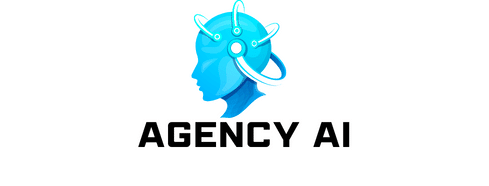Comment restaurer des photos supprimées accidentellement sur un Samsung Galaxy Note 9?

Les accidents informatiques arrivent à tout le monde, même aux meilleurs d'entre nous. Vous avez peut-être accidentellement supprimé des photos sur votre Samsung Galaxy Note 9 et vous vous demandez maintenant comment les restaurer. Pas de panique, nous sommes là pour vous aider. Dans cet article, nous vous guiderons à travers plusieurs méthodes simples et efficaces pour récupérer vos précieuses photos. Nous couvrirons à la fois les options offertes par votre propre appareil et les solutions externes disponibles.
Utiliser la corbeille de votre Samsung Galaxy Note 9
Votre smartphone Samsung Galaxy Note 9 est doté d'une fonctionnalité de corbeille. Lorsque vous supprimez une photo, elle n'est pas immédiatement effacée de votre appareil. Au lieu de cela, elle est déplacée dans la corbeille où elle reste pendant 30 jours avant d'être supprimée définitivement. Dans cette section, nous vous montrerons comment récupérer des photos à partir de cette corbeille.
Sujet a lire : Comparer les forfaits 5g d'août 2024 : trouvez le meilleur plan
Pour commencer, ouvrez l'application Galerie sur votre Samsung Galaxy Note 9. En haut à droite de l'écran, vous verrez trois points verticaux. Appuyez dessus pour ouvrir le menu. Dans ce menu, sélectionnez Corbeille. Vous verrez alors toutes les photos que vous avez supprimées au cours des 30 derniers jours. Pour restaurer une photo, il suffit de l'ouvrir et de sélectionner Restaurer. Votre photo est maintenant de retour dans votre galerie.
Utiliser un logiciel de récupération de données
Si vous avez déjà vidé la corbeille de votre Samsung Galaxy Note 9 ou si vous avez supprimé une photo il y a plus de 30 jours, ne vous inquiétez pas. Il existe des logiciels de récupération de données qui peuvent vous aider à récupérer vos photos supprimées. Ces outils scannent la mémoire de votre appareil à la recherche de données supprimées et tentent de les restaurer. Dans cette section, nous vous guiderons à travers le processus de récupération des photos avec l'un de ces logiciels.
A lire aussi : Comment utiliser un iPhone XS pour détecter des anomalies cardiaques avec des applications de santé?
Tout d'abord, vous devez choisir un logiciel de récupération de données. Il en existe plusieurs sur le marché, mais assurez-vous de choisir un logiciel qui est compatible avec les smartphones Samsung. Une fois que vous avez installé le logiciel sur votre ordinateur, connectez votre Samsung Galaxy Note 9 à l'ordinateur à l'aide d'un câble USB. Ensuite, suivez les instructions fournies par le logiciel pour scanner votre appareil et récupérer vos photos supprimées.
Créer une sauvegarde de vos photos
Une bonne manière d'éviter la perte de photos à l'avenir est de créer des sauvegardes régulières. Il existe plusieurs méthodes pour sauvegarder vos photos, y compris le transfert manuel sur un ordinateur, l'utilisation de services de stockage en nuage ou l'utilisation de l'application Samsung Cloud. Dans cette section, nous allons discuter de ces diverses méthodes.
Pour transférer manuellement vos photos sur un ordinateur, connectez votre Samsung Galaxy Note 9 à l'ordinateur à l'aide d'un câble USB. Ensuite, ouvrez le dossier de votre appareil sur l'ordinateur et copiez les photos dans le dossier de votre choix. Pour utiliser un service de stockage en nuage, vous devrez télécharger l'application correspondante sur votre Samsung Galaxy Note 9 et suivre les instructions pour sauvegarder vos photos. Enfin, Samsung Cloud est une application préinstallée sur votre appareil qui vous permet de sauvegarder automatiquement vos photos.
Paramétrage de la corbeille sur Samsung Galaxy Note 9
Pour éviter la suppression accidentelle de vos photos, vous pouvez modifier les paramètres de votre Samsung Galaxy Note 9 pour que les photos supprimées soient automatiquement stockées dans la corbeille. Dans cette section, nous vous montrerons comment faire.
Pour commencer, ouvrez l'application Galerie sur votre Samsung Galaxy Note 9. En haut à droite de l'écran, vous verrez trois points verticaux. Appuyez dessus pour ouvrir le menu. Dans ce menu, sélectionnez Paramètres. Vous verrez alors une option qui dit Corbeille. Si le bouton à côté de cette option est grisé, cela signifie que la corbeille est désactivée. Pour l'activer, appuyez simplement sur le bouton.
Ne pas se fier uniquement à la corbeille
Bien que la corbeille soit un excellent outil pour récupérer des photos supprimées, il ne faut pas s'y fier entièrement. Comme nous l'avons déjà mentionné, les photos supprimées ne restent dans la corbeille que pendant 30 jours. De plus, si votre Samsung Galaxy Note 9 est endommagé ou volé, vous ne pourrez pas accéder à la corbeille. C'est pourquoi il est toujours préférable de créer des sauvegardes régulières de vos photos.
En résumé, il existe de nombreuses méthodes pour récupérer des photos supprimées sur un Samsung Galaxy Note 9. Que vous choisissiez d'utiliser la corbeille de votre appareil, un logiciel de récupération de données ou de créer une sauvegarde, l'important est de ne pas paniquer. Avec un peu de patience et les bonnes instructions, vous devriez être en mesure de récupérer vos précieuses photos.
Gérer l'espace de stockage sur Samsung Galaxy Note 9
Un autre point important à garder en tête pour prévenir la perte de vos photos est la gestion de l'espace de stockage sur votre Samsung Galaxy Note 9. Si l'espace de stockage est insuffisant, votre appareil pourrait commencer à supprimer automatiquement certaines données, dont vos photos. Dans cette section, nous vous expliquons comment gérer l'espace de stockage de votre appareil.
Pour vérifier l'espace de stockage disponible sur votre Samsung Galaxy Note 9, vous devez ouvrir les Paramètres de votre appareil. Dans le menu des paramètres, sélectionnez Stockage. Vous verrez alors une barre indiquant l'espace de stockage utilisé et l'espace disponible. Si vous voyez que l'espace de stockage est presque plein, il est temps de faire du tri.
Pour libérer de l'espace, vous pouvez supprimer des applications que vous n'utilisez pas, effacer le cache de votre appareil ou déplacer des données sur une carte SD ou dans le cloud. Si vous choisissez de déplacer des données, assurez-vous de ne pas supprimer accidentellement des photos. Lors du transfert, il est recommandé de vérifier que toutes vos photos ont été correctement transférées avant de les supprimer de la mémoire de votre appareil.
Utiliser un service de récupération de photos professionnel
Si malgré tous vos efforts, vous ne parvenez pas à récupérer vos photos supprimées, il pourrait être utile de faire appel à un service de récupération de photos professionnel. Ces services ont généralement des outils plus avancés à leur disposition et peuvent être en mesure de récupérer des photos que les logiciels de récupération de données ne peuvent pas récupérer. Dans cette section, nous discutons des options disponibles.
Il existe de nombreux services de récupération de photos sur le marché, mais il est important de choisir un service de confiance. Assurez-vous que le service respecte votre vie privée et qu'il ne conservera pas de copies de vos photos une fois la récupération terminée. Il est également recommandé de vérifier les avis des clients avant de choisir un service.
Une fois que vous avez choisi un service, vous devrez leur envoyer votre Samsung Galaxy Note 9. Le service effectuera ensuite une analyse de votre appareil et tentera de récupérer vos photos. Notez que ce processus peut prendre du temps et coûter cher, mais si vos photos ont une grande valeur sentimentale, cela peut en valoir la peine.
Conclusion
Perdre des photos peut être une expérience frustrante, mais comme nous l'avons vu dans cet article, il existe de nombreuses solutions pour récupérer des photos supprimées sur un Samsung Galaxy Note 9. Que ce soit en utilisant la corbeille de votre appareil, un logiciel de récupération de données, un service de récupération de photos professionnel, ou en gérant efficacement l'espace de stockage de votre appareil, il est possible de restaurer vos précieuses photos.
Il est également important de se rappeler que la prévention est la meilleure solution. En créant régulièrement des sauvegardes de vos photos et en gérant l'espace de stockage de votre appareil, vous pouvez prévenir la perte de photos à l'avenir. Enfin, si vous avez supprimé des photos par erreur, ne paniquez pas. Prenez un moment pour évaluer vos options et suivez les instructions dans cet article.